Содержание
- 1 1. Проверьте USB-накопитель на наличие вирусов
- 2 2. Проверьте корпус USB-накопителя.
- 3 3. Убедитесь, что USB-накопитель не заполнен
- 4 4. Удалить отдельные файлы с защитой от записи
- 5 5. Программа командной строки DiskPart
- 6 6. Устраните ошибку защиты от записи в реестре Windows.
- 7 7. Отформатируйте USB-накопитель
- 8 8. Но у меня есть SD-карта
Вы закончили работу за день. Осталось только вставить файлы на флэш-накопитель USB. Затем вы получите следующее сообщение: «Диск защищен от записи. Снимите защиту от записи или используйте другой диск ». Вы немедленно вырываете волосы. Это ваша флешка; Вы должны уметь читать, писать и делать с ней все, что захотите!
Ладно, ты не выдернул свои волосы. Ты остался милым и спокойным. Но вам обязательно нужно починить USB-накопитель. К счастью, есть несколько простых шагов, чтобы исправить защиту от записи на USB-накопителе. Это просто технология. Вы можете это исправить.
1. Проверьте USB-накопитель на наличие вирусов
Каждый раз, когда вы подключаете USB-накопитель к вашему компьютеру, вы должны автоматически сканировать его на наличие вирусов.
— особенно если вы использовали его на компьютере, который у вас нет, или на общедоступном компьютере.
Вирусы часто действуют таким образом, что ваш USB-накопитель наполняется бессмысленными файлами, и это может заставить ваш USB-накопитель ответить ошибкой защиты от записи.
В зависимости от вашего антивирусного программного обеспечения вы можете настроить его на автоматическое сканирование USB-накопителя при первом подключении. Если нет, вы можете перейти к USB-накопителю в проводнике Windows, щелкнуть правой кнопкой мыши и принудительно запустить антивирусное сканирование вручную.
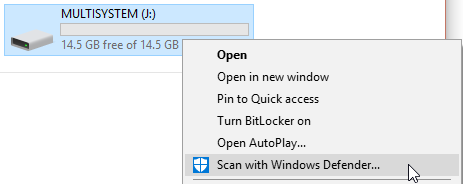
Если вы обнаружите вирус, устраните его с помощью антивирусного программного обеспечения. На этом этапе я бы посоветовал выполнить полную проверку системы после обновления описаний вирусов. Если на вашем USB-диске скрывается один вирус, вы никогда не знаете, что может распространяться в вашей основной системе.
2. Проверьте корпус USB-накопителя.
Обычно я делаю что-то такое простое в качестве первого шага. Однако я бы предпочел, чтобы вы были защищены от вируса, а не начинали с более простых исправлений. Некоторые USB-накопители имеют механический переключатель, который переводит их в режим защиты от записи. Это может быть очень маленький ползунковый переключатель, который может зацепиться за что-то в вашем кармане или корпусе компьютера.

Если это так, просто переместите переключатель в разблокированное положение и попробуйте снова скопировать файлы.
К счастью, не так много новых USB-флешек с такими замками.
3. Убедитесь, что USB-накопитель не заполнен
Вы можете увидеть сообщение об ошибке защиты от записи, если ваш USB-накопитель заполнен.
Откройте проводник Windows и перейдите к Мой компьютер. Это дает вам обзор всех дисков, подключенных к вашей системе. Щелкните правой кнопкой мыши на USB-накопителе и выберите свойства. Вам будет представлена восхитительная кольцевая диаграмма (что не так, почтенная круговая диаграмма, Microsoft?), Отображающая ваш текущий объем накопителя.
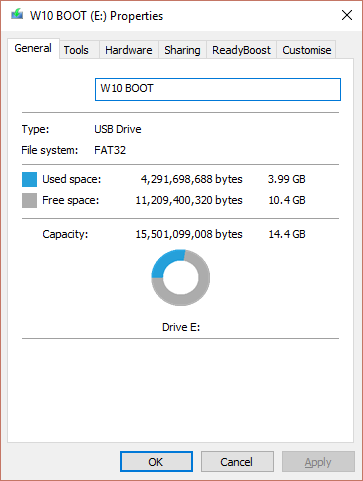
Как видите, у меня есть место, чтобы сэкономить. Но если ваш USB-накопитель полностью заполнен
, он может вернуть сообщение об ошибке защиты от записи.
4. Удалить отдельные файлы с защитой от записи
Иногда один файл может нарушить баланс. Возможно, один файл помечен как «только для чтения» и отказывается от удаления с диска. Это приводит к совершенно другому сообщению об ошибке, но, тем не менее, оно может отталкивать.
Перейдите к USB-накопителю и найдите файл, который вас обидел. Щелкните правой кнопкой мыши и выберите свойства. В нижней части панели под Атрибутами убедитесь, что Только для чтения не проверяется.
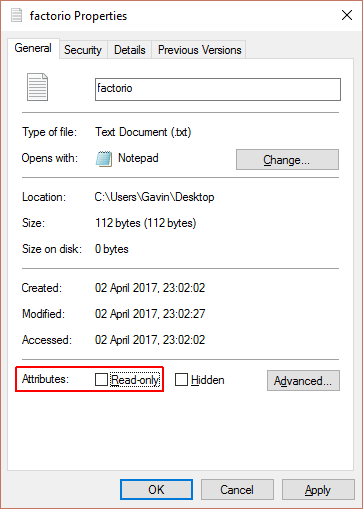
Иногда отдельные имена файлов повреждаются. Кроме того, длинные имена файлов являются унаследованной функцией Windows, заложенной в архитектуре MS-DOS. Короче говоря, если имя файла превышает 255 символов, у вас будет плохое время.
Сайкат Басу объяснил, как именно удалять файлы с длинными именами. Проверьте это, избавьте себя от лишних хлопот и почините флешку.
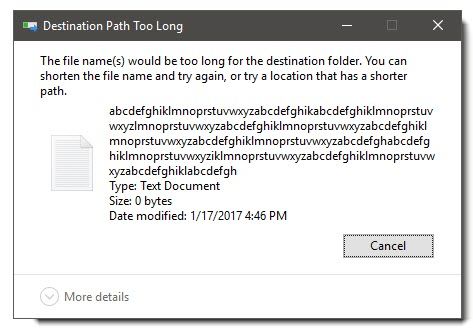
5. Программа командной строки DiskPart
Вы знакомы с командной строкой?
Ну, вы собираетесь познакомиться немного больше. Не волнуйтесь, это действительно не страшно, и это следующий логический шаг в наших усилиях по исправлению вашей флешки.
Удар Windows ключ + X, и выберите Командная строка (администратор) из меню. Тип DiskPart, и нажмите Enter (1. на изображении ниже). Далее введите список дисков, и нажмите Enter. Вы должны увидеть список подключенных в данный момент дисков, например так (2. на изображении ниже):
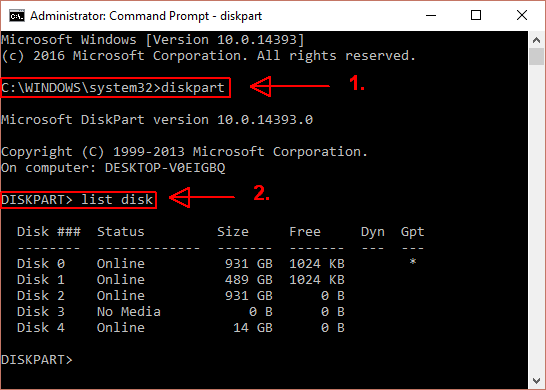
Убедитесь, что вы видите свой USB-накопитель. Мой диск 4. Запишите номер вашего диска. Теперь введите следующую команду:
select disk [your disk number]После выбора введите следующую команду:
attributes disk clear readonlyВы удалили все оставшиеся атрибуты файла, доступные только для чтения, с USB-накопителя.
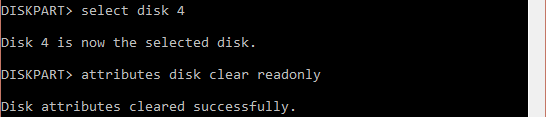
6. Устраните ошибку защиты от записи в реестре Windows.
Если ни один из предыдущих шагов не помог устранить ошибку защиты от записи, не беспокойтесь. У нас еще есть несколько хитростей в книге. Далее мы собираемся отредактировать реестр Windows. Если вам неудобно редактировать реестр, я понимаю. Вы можете перейти к следующему разделу — как отформатировать защищенный от записи USB-накопитель. Если этот шаг слишком резкий, я бы посоветовал попробовать этот вариант.
Нажмите Windows Key + R открыть диалог Run. Тип смерзаться и нажмите Enter. Теперь перейдите к следующему местоположению реестра:
HKEY_LOCAL_MACHINE\SYSTEM\CurrentControlSet\Control\StorageDevicePoliciesИщите ключ по имени WriteProtect.
Если он существует, дважды щелкните по нему. Это откроет Изменить DWORD (32-битное) значение коробка. Теперь вы можете установить одно из двух значений: 0 или 1. 1 означает «Да, защита от записи моих USB-накопителей». И наоборот, 0 означает «Нет, не защищайте запись от моих USB-накопителей». Установите значение на , а затем нажмите ХОРОШО.
Но там ничего нет?
В некоторых случаях запись реестра WriteProtection отсутствует. В этом случае мы можем создать собственный раздел реестра. Посмотрите короткое видео, которое я сделал ниже:
(Что-то пошло не так? Сбросить настройки реестра Windows по умолчанию.
)
7. Отформатируйте USB-накопитель
Предупреждение. Убедитесь, что вы создали резервную копию всех файлов и информации с USB-накопителя на вашем компьютере. Все данные будут потеряны после форматирования USB-накопителя.
Форматирование флешки Крайнее средство. Тем не менее, это должно сделать ваш USB-накопитель доступным для чтения и записи. Перед форматированием USB-накопителя определите, какая файловая система у него уже есть — NTFS или FAT32. Обычно файловая система, которая у нее уже есть, будет той файловой системой, которая лучше всего подходит для диска.
Откройте проводник Windows и перейдите к Мой компьютер. Это дает вам обзор всех дисков, подключенных к вашей системе. Щелкните правой кнопкой мыши на USB-накопителе и выберите свойства.
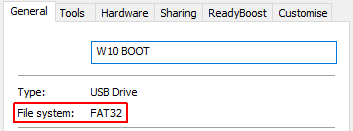
Закройте окно свойств. Теперь снова щелкните правой кнопкой мыши на USB-накопителе, на этот раз выбрав Формат. Окно «Формат» содержит несколько настраиваемых параметров, таких как вышеупомянутая файловая система, размер единицы размещения, метка тома и параметр «Быстрое форматирование».
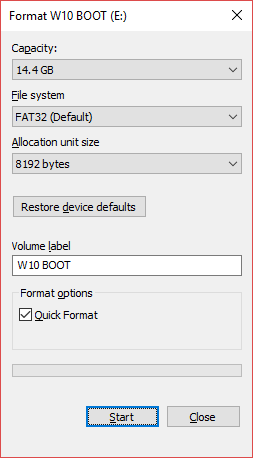
Измените метку тома на что-нибудь запоминающееся. Поскольку мы имеем дело с потенциальной аппаратной проблемой, снимите флажок Быстрое форматирование. Это заставит формат делать больше, чем просто удалять файлы. Например, если на этом USB-накопителе имеется поврежденный сектор, «полный» формат вернет ошибку.
Форматирование не займет много времени, но чем больше диск, тем дольше вам придется ждать. При условии отсутствия физических проблем с накопителем, ваш USB-накопитель будет отформатирован, очищен и готов к работе.
,
8. Но у меня есть SD-карта
К счастью, большинство исправлений ошибок защиты от записи на USB-накопителе работают и с SD-картами.
В отличие от обычных USB-накопителей, SD-карты все еще имеют физический переключатель защиты от записи. Убедитесь, что это переключено прежде чем вы паникуете.
!


![Как работает брандмауэр? [MakeUseOf Объясняет]](https://helpexe.ru/wp-content/cache/thumb/d2/6101fb5a7d3d1d2_150x95.jpg)


